Soluzione: non è stato possibile contattare il server di aggiornamento software dell’iPhone
Apple ha lanciato il suo ultimo iOS 15 per iDevices. iTunes è considerato uno dei modi migliori per aggiornare iOS sui tuoi dispositivi poiché è un prodotto Apple e ti consente di aggirare molti aspetti tecnici nel processo. Ma molte volte gli utenti hanno problemi a contattare il server di aggiornamento software dell’iPhone durante l’utilizzo.
L’intero messaggio di errore recita come segue ‘Impossibile contattare il server di aggiornamento del software dell’iPhone/iPad, assicurati che le impostazioni di rete siano corrette e che la connessione di rete sia attiva, oppure riprova più tardi’. Il pop-up ha solo un’opzione, ovvero ‘OK’ che, se cliccato, non fa differenza e verrai reindirizzato alla schermata ‘Riepilogo’ di iTunes. In breve, rimani bloccato e non hai idea di come procedere.
Tuttavia, questo articolo di oggi ti fornirà tutte le informazioni sul motivo per cui si verifica questo errore e cosa si può fare per risolverlo per installare normalmente l’aggiornamento del firmware sul tuo iPhone/iPad.
- Parte 1: Perché non è stato possibile contattare il server di aggiornamento software dell’iPhone?
- Parte 2: controlla le impostazioni di rete e riprova più tardi
- Parte 3: prova ad aggiornare il software iPhone via OTA
- Parte 4: scarica manualmente il firmware per l’aggiornamento
- Parte 5: Correggi l’errore del server di aggiornamento software utilizzando DrFoneTool
Parte 1: Perché non è stato possibile contattare il server di aggiornamento software dell’iPhone?
Il motivo principale alla base del verificarsi dell’errore del server di aggiornamento software dell’iPhone è abbastanza ovvio dal pop-up che spiega un problema di connessione di rete. Non c’è dubbio che una rete Wi-Fi instabile possa causare un problema del genere rendendo difficile contattare il server di aggiornamento del software dell’iPhone, tuttavia, per aggiungere, ci possono essere molte altre ragioni dietro questo strano problema.
Uno di questi motivi è supportato da molte speculazioni secondo cui i server Apple non sono in grado di gestire la risposta schiacciante che gli utenti danno quando viene lanciato un nuovo firmware. A causa di più richieste generate contemporaneamente per scaricare e installare il nuovo aggiornamento, a volte contattare i server di aggiornamento software dell’iPhone non è così semplice come potrebbe sembrare.
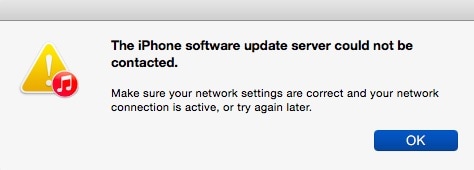
Ora che sappiamo un po’ il motivo di questo problema ingiustificato, impariamo anche i metodi per risolverlo con facilità.
Nelle sezioni seguenti, spiegheremo come superare questo errore del server di aggiornamento del software iPhone/iPad seguendo alcuni semplici passaggi e tecniche e avere un’installazione senza problemi della nuova versione di iOS.
Parte 2: controlla le impostazioni di rete e riprova più tardi
La prima cosa da fare in questi casi è controllare le impostazioni e lo stato della rete seguendo alcuni suggerimenti:
1. Puoi iniziare spegnendo e riavviando il router Wi-Fi dopo 10 minuti per vedere se il problema è stato risolto.
2. In secondo luogo, controlla se il tuo PC, su cui è installato iTunes, si sta connettendo o meno a detto Wi-Fi. Per fare ciò, prova semplicemente ad aprire un sito Web tramite il browser e verifica se si avvia.
3. Infine, se il tuo PC non riconosce la tua connessione Wi-Fi o se la rete è debole e instabile, prova a connetterti a un’altra rete.

Quindi, questi sono i 3 suggerimenti attraverso i quali puoi verificare se i problemi di rete sono una ragione per questo errore.
Parte 3: prova ad aggiornare il software iPhone via OTA
L’aggiornamento del software iOS tramite OTA, ovvero over-the-air, è una buona opzione perché è il modo più naturale. Via etere, l’aggiornamento sembra un po’ complicato ma significa semplicemente scaricare l’aggiornamento direttamente sull’iPhone/iPad in modo che non ci siano problemi a contattare il server di aggiornamento del software dell’iPhone.
Ecco i passaggi da seguire:
Passaggio 1: vai su ‘Impostazioni’ facendo clic sull’icona nella schermata principale di iDevice.
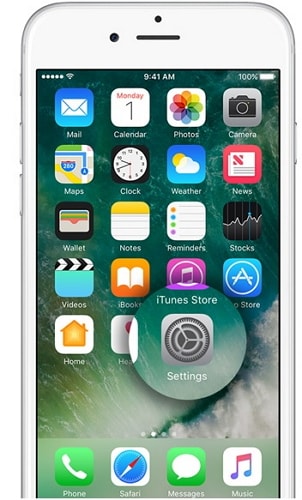
Passaggio 2: ora seleziona ‘Generale’ e seleziona ‘aggiornamento software’ che ti mostrerà una notifica se è disponibile un aggiornamento.
Passaggio 3: Infine, premi ‘Scarica e installa’ per aggiornare il tuo iPhone.
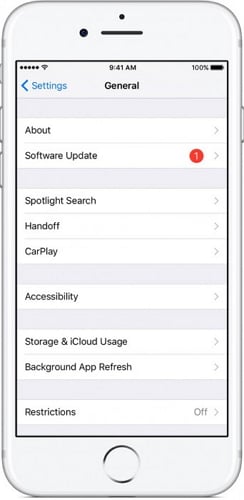
Nota: assicurati che il firmware sia installato correttamente e che non sia stato possibile contattare il server di aggiornamento del software dell’iPhone, l’errore non viene visualizzato.
Parte 4: scarica manualmente il firmware per l’aggiornamento
Il download manuale del firmware dovrebbe essere considerato l’ultima opzione poiché questo processo è lungo e noioso. Puoi implementare questo metodo scaricando il file IPSW di iOS. Questi file possono aiutarti a scaricare il firmware più recente quando la normale procedura non riesce a dare il risultato desiderato.
Abbiamo compilato alcuni passaggi per aiutarti a capire come scaricare iOS manualmente:
Passaggio 1: per iniziare, scarica il file File IPSW sul tuo personal computer. Devi assicurarti di scaricare il file più adatto per il tuo iPhone/iPad solo in base al suo modello e tipo.
Passaggio 2: ora prendi un cavo USB e collega il tuo iPhone/iPad al computer. Quindi attendi che iTunes lo riconosca e, una volta terminato, premi semplicemente l’opzione ‘Riepilogo’ in iTunes per andare avanti.
Passaggio 3: ora, premi con attenzione ‘Maiusc’ (per Windows) o ‘Opzione’ (per Mac) e premi la scheda ‘Ripristina iPad/iPhone’ come mostrato nell’immagine qui sotto.
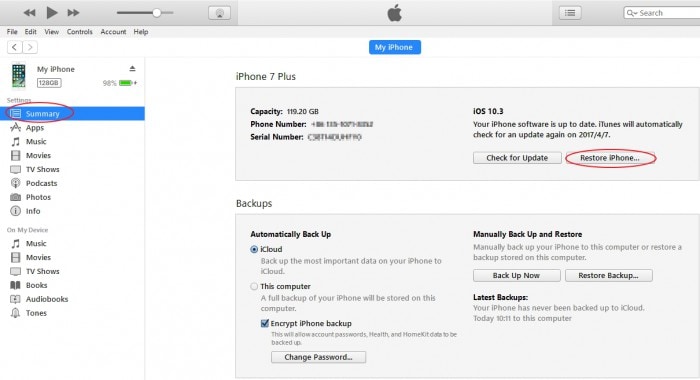
Nota: il passaggio precedente ti aiuterà a navigare per scegliere il file IPSW che hai scaricato in precedenza.

Ora devi solo aspettare pazientemente che iTunes termini il processo di aggiornamento del software. Ecco fatto, il tuo dispositivo iOS è stato aggiornato correttamente.
Parte 5: Correggi l’errore del server di aggiornamento software utilizzando DrFoneTool
Dicono di salvare il meglio per ultimo, quindi eccolo qui DrFoneTool – Riparazione del sistema (iOS), un toolkit che può essere utilizzato per affrontare diversi tipi di problemi iOS. Inoltre, questo prodotto aiuta anche a eseguire il flashing dell’ultima versione iOS sul tuo dispositivo iOS senza perdita di dati, quindi non dimenticare di provare questo eccellente prodotto.

DrFoneTool – Riparazione del sistema (iOS)
Risolvi l’errore di sistema dell’iPhone senza perdita di dati.
- Riporta il tuo iOS alla normalità, nessuna perdita di dati.
- Risolvi vari problemi del sistema iOS bloccato in modalità di recupero, logo Apple bianco, schermo nero, loop all’avvio, ecc.
- Risolve altri errori di iPhone e iTunes, come Errore 4013 di iTunes, 14 Errore, Errore 27 di iTunes,Errore 9 di iTunes e più.
- Funziona su tutti i modelli di iPhone, iPad e iPod touch.
- Pienamente compatibile con l’ultima versione di iOS.

I passaggi indicati di seguito ti aiuteranno a utilizzare il toolkit per risolverlo se non è stato possibile contattare il server di aggiornamento del software dell’iPhone:
Innanzitutto, il software deve essere scaricato e avviato sul PC, dopodiché l’iPhone può essere collegato ad esso. Selezionare l’opzione ‘Riparazione del sistema’ nella schermata principale del software e procedere ulteriormente.

Ora, seleziona l’opzione ‘Modalità standard’.

Qui dovresti avviare il tuo iPhone in modalità Recovery/DFU. Fare riferimento allo screenshot per una migliore comprensione del processo.

Ora, una volta che ti viene richiesto di inserire i dettagli del firmware e del modello di iPhone, assicurati di inserirli accuratamente in modo che il software possa svolgere la sua funzione in modo più preciso. Successivamente fare clic su ‘Avvia’ per continuare il processo.

Ora vedrai che il processo di installazione è stato avviato correttamente.

Nota: DrFoneTool – System Repair (iOS) inizierà le sue operazioni subito dopo l’installazione dell’ultimo aggiornamento software.
Se il tuo iPhone in ogni caso si rifiuta di riavviarsi al termine del processo, fai clic su ‘Riprova’ come mostrato nell’immagine qui sotto.

Non è stato possibile contattare l’aggiornamento del software iPhone/iPad è una seccatura per molti utenti Apple che sono sempre alla ricerca di opzioni per aggiornare senza problemi l’aggiornamento del firmware iOS. iTunes è davvero un’ottima opzione per farlo, ma nel caso ci siano problemi nel contattare il server di aggiornamento del software dell’iPhone, continua e prova i trucchi spiegati sopra per affrontare il problema e scarica l’aggiornamento del software sul tuo dispositivo iOS in pochi minuti .
ultimi articoli

